Problemas de descarga de Audible: causas y soluciones
Si es un ávido usuario de Audible, debe preguntarse por qué y cómo Problemas de descarga de Audible suceder. Algunas causas graves incluyen que el propio servidor de Audible tenga problemas o algunas actividades de mantenimiento actuales. Este factor es la razón principal por la que debe esperar hasta que el servidor vuelva a funcionar, se realice el mantenimiento y todo vuelva a la normalidad.
A continuación, se describen las razones más frecuentes por las que los libros de Audible no se descargan. También se explican las soluciones inmediatas para resolver estos problemas, por lo que elegir y realizar el procedimiento correctamente es todo lo que tiene que hacer.
Guía de contenido Parte 1. Factores que hacen que Audible no se descargue correctamenteParte 2. Arreglar el libro audible no se descargaráParte 3. Descarga y transmite Audible sin conexión a InternetParte 4. Conclusión
Parte 1. Factores que hacen que Audible no se descargue correctamente
Aparte de las causas mencionadas, seguramente hay más. A continuación se recopilan algunos de los factores más comunes detrás de los problemas de descarga de Audible. Estos factores dependen principalmente de lo que otros usuarios ya han experimentado. Vea si se encuentra con lo mismo y háganos saber cómo solucionarlo en la segunda parte de esta publicación.
- Conexión de red lenta o débil.
- La aplicación Audible está desactualizada, al igual que el sistema operativo del dispositivo utilizado.
- El almacenamiento del dispositivo está lleno y no es suficiente para las descargas entrantes.
- Demasiados archivos de caché.
- La configuración de descarga no es adecuada y falta.
- Hay problemas en el dispositivo utilizado.
Parte 2. Arreglar el libro audible no se descargará
La parte anterior ha compartido los problemas de descarga de Audible más comunes. Para que la primera respuesta se realice rápidamente cuando se encuentren tales problemas, fuerce el cierre de la aplicación Audible, reinicie su dispositivo y luego reinicie la aplicación Audible. Antes de reiniciar la aplicación, asegúrese de tener una conexión a Internet estable para cargar los recursos por completo. Ahora, si este método no creó ninguna diferencia con los problemas de descarga de libros de Audible, a continuación se detallan los procedimientos que puede realizar para solucionarlos de inmediato.
Solución n.º 1: cerrar sesión en Audible e iniciar sesión nuevamente
Una vez que su conexión WIFI esté verificada y estable, intente cerrar sesión en su cuenta de Audible y luego cierre la aplicación. Espere unos minutos antes de iniciar la aplicación Audible e inicie sesión nuevamente. Después de hacerlo, intente descargar nuevos audiolibros en su cuenta y vea si ya no tiene problemas de descarga de libros audibles.
Solución No. 2: actualice su aplicación Audible actual
Como se mencionó, si su aplicación Audible está desactualizada, es más probable que ocurran problemas de descarga de Audible. Esto se debe a que las nuevas funciones y servicios solo se presentan en la nueva versión y ya no funcionarán en la versión anterior. Algunas configuraciones modificadas pueden estar relacionadas con la descarga, por lo que solo se espera que no continúe guardando audiolibros sin problemas. Siga el procedimiento a continuación sobre cómo actualizar su aplicación Audible.
En Teléfonos Móviles (Android e iOS)
- En teléfonos Android, diríjase a Google App Store. En dispositivos iOS, vaya a App Store en su lugar.
- Después de eso, haga clic en la sección Mis aplicaciones o en el icono de su perfil para Android e iOS, respectivamente.
- Luego comience a escribir y buscar la aplicación Audible. Si se muestra un botón Actualizar junto a la aplicación, tóquelo rápidamente para continuar con la actualización.
- Espere un momento hasta que la aplicación esté completamente actualizada antes de iniciarla nuevamente y descargar audiolibros.

En una computadora con Windows
Lamentablemente, a partir del 31 de julio de 2022, la aplicación Audible para Windows 10 quedó obsoleta y ya no se puede usar para acceder a Audible o escuchar títulos en su biblioteca. Pero ahora que Microsoft está trabajando con Amazon, Audible ha regresado a Windows 11. Los usuarios de PC finalmente pueden comenzar a usar el servicio nuevamente. Puede descargar y actualizar la aplicación Audible para Windows 11 desde el Amazon Appstore.
- Al abrir su computadora, vaya a Microsoft Store. Busque Amazon Appstore e instálelo.
- Habilite la virtualización en su dispositivo para ejecutar el subsistema de Windows para Android. La computadora se reinicia en este punto. Vuelva a iniciar sesión en Windows.
- Después de reiniciar su computadora, abra Amazon Appstore.
- Inicie sesión con sus credenciales de Amazon existentes o cree una cuenta de Amazon.
- Puede encontrar la aplicación Audible en la barra de búsqueda o en la página Selecciones del editor.
- Haga clic en Obtener/Actualizar junto a la aplicación Audible.
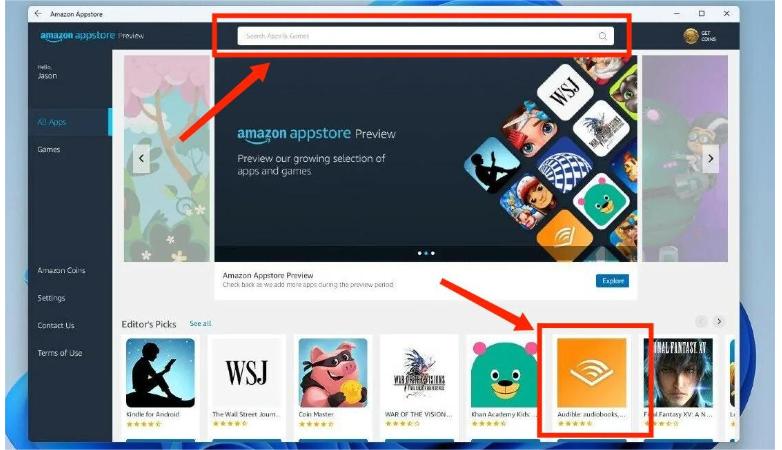
Tenga en cuenta que solo verá el botón Actualizar si su aplicación instalada actualmente está desactualizada. Esta es la forma más fácil y segura de confirmar si su aplicación está desactualizada o no.
Solución n. ° 3: modifique la calidad de descarga de los libros audibles
Debe saber que la calidad de descarga resultante de los audiolibros también es un factor que contribuye a los problemas de descarga de Audible. A veces, una mayor calidad puede interrumpir el proceso, especialmente si este no es compatible con la configuración de descarga de su dispositivo. Además, una mayor calidad seguramente dará como resultado un archivo más grande. Entonces, aquí viene otro problema relacionado con su espacio de almacenamiento. Aparentemente, la descarga no continuará si no hay suficiente espacio para almacenar las descargas.
Cambiar la calidad de la descarga seguramente puede afectar y ayudar a resolver los libros audibles que no se descargan en su dispositivo. Consulte el procedimiento detallado a continuación sobre cómo hacer esto en detalle.
En dispositivos Android e iOS
- Comience iniciando la aplicación Audible.
- Toque el icono con forma de engranaje que representa la sección Configuración.
- Para usuarios de Android, seleccione la opción Descargas a continuación, mientras que para usuarios de iOS, toque Datos y almacenamiento.
- Después de hacerlo, seleccione Calidad de descarga y elija otra configuración.
En Windows
- Inicie la aplicación Audible y luego navegue a la sección del menú y seleccione el botón Configuración.
- Después de hacerlo, toque el botón Descargas y luego Descargar formatos.
- Habilite la nueva calidad de descarga que desea utilizar.
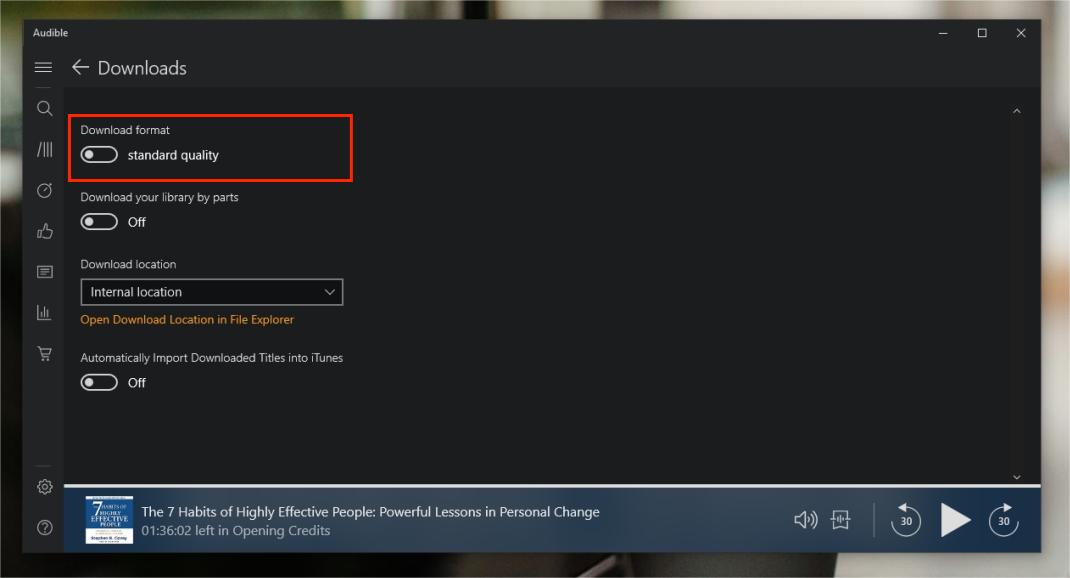
Solución No. 4: actualice su dispositivo usado actualizando su sistema operativo
De hecho, un sistema operativo demasiado antiguo funcionará más lento y con más errores. Además, un sistema desactualizado es más propenso a virus y malware. Como resultado, se experimentan múltiples errores, incluidos problemas de descarga de Audible.
Afortunadamente, este problema se puede resolver de inmediato simplemente actualizando su dispositivo. Como consejo, actualícelo a la última versión de software lanzada para su dispositivo. Ahora, la última versión para iPhone es iOS 16. Para usuarios de Android, Android 13 es la última versión de Android, llegó primero a los teléfonos Google Pixel, pero también se implementó rápidamente en los dispositivos Samsung Galaxy. Los teléfonos de OnePlus, Nokia y otros siguieron lentamente. Veamos a continuación la guía completa sobre cómo hacerlo.
En dispositivos Android e iOS
- Comience con el lanzamiento de la aplicación Configuración en su dispositivo y luego elija el botón General a continuación.
- En los teléfonos Android, puede hacer clic directamente en el botón Actualización de software, mientras que para los usuarios de iOS, hágalo justo después de hacer clic en General.
- Luego toque la opción Buscar actualizaciones y vea la versión disponible para su dispositivo usado.
- Seleccione el botón Instalar ahora y espere hasta que todo esté completamente instalado.

Solución No. 5: Borrar archivos de caché
Otra causa de los problemas de descarga de Audible son los archivos de caché. A veces, surge un conflicto entre la versión en caché y los datos más recientes en su cuenta y dispositivo. La forma más sencilla de contrarrestar este problema es mediante la eliminación de los datos de caché. Para conocer los pasos a seguir, consulte la lista a continuación.
En dispositivo Android
- Inicie la aplicación Configuración en su teléfono móvil y luego elija el botón Administrador de aplicaciones.
- Después de hacerlo, seleccione el botón Otras aplicaciones y luego elija la aplicación Audible de la lista que se muestra.
- Haga clic en la aplicación Audible y luego seleccione la opción Forzar detención que ve.
- Luego proceda haciendo clic en el botón Almacenamiento y luego en la opción Borrar datos.
En dispositivos IOS
- Vaya a la aplicación Configuración y haga clic en el botón General.
- Desde la nueva ventana que se muestra justo después, seleccione iPhone Storage.
- Luego elija la opción de la aplicación Audible y luego haga clic en descargar.
- Al hacer clic en esto, se eliminarán automáticamente todos los datos de caché en su aplicación Audible.

Parte 3. Descarga y transmite Audible sin conexión a Internet
Los problemas de descarga de Audible pueden deberse a varios factores. Si solo puede deshacerse de ellos, entonces ya no tendrá que preocuparse por descargarlos. Después de solucionar este problema, seguirá la transmisión. Sin embargo, reproducir los archivos es mucho mejor si puede hacerlo sin conexión. Pero, ¿cómo vas a hacerlo posible? La respuesta es simple. Solo tendrás que usar Convertidor de audio AMusicSoftCon todas las funciones que tiene, seguramente podrá esperar los mejores resultados que esta herramienta puede ofrecer. AMusicSoft Audible Converter viene con las siguientes funciones:
- Habilidad para convertir libros audibles a MP3 y otros múltiples formatos accesibles, incluidos WAV, FLAC, AAC, AC3 y M4A.
- Posibilidad de descargar los archivos convertidos justo después de que se haya realizado la conversión.
- Permite a los usuarios reproducir audiolibros de Audible en Apple Watch o cualquier dispositivo de su elección.
- Diseñado con una interfaz más simple que se puede entender fácilmente, con una lista fácil de pasos a seguir.
- Capacidad para proporcionar la mejor calidad de audio convertido sin diferencia en comparación con el original.
- Mantiene información importante, como etiquetas de identificación e información de metadatos.
- Con una velocidad de trabajo rápida que puede acortar la duración de cada proceso, haciéndolo terminar en solo unos minutos.
Guía detallada sobre el uso de AMusicSoft Audible Converter
- Abra cualquiera de sus navegadores para buscar el sitio web de AMusicSoft. Puede obtener la aplicación Audible Converter en esta página simplemente haciendo clic en el botón Descargar. Continúe con la instalación inmediatamente después.
Descargar gratis Descargar gratis
- Instálelo en su dispositivo una vez que se complete la descarga y agregue los audiolibros para convertir. Para hacerlo, puede tocar el botón Agregar archivo o arrastrar y soltar los archivos en el convertidor.

- Luego seleccione el formato de salida para la conversión y sígalo con la carpeta de salida.

- Haga clic en el botón Convertir para que comience el proceso.

- Finalmente, descargue los audiolibros convertidos y transmítalos sin conexión.
Parte 4. Conclusión
Incluso si hay tantas y posibles causas de los problemas de descarga de Audible, al seguir las correcciones correctas y correspondientes, puede escapar rápidamente de ellos. Por otro lado, utiliza Convertidor de audio AMusicSoft para descargar los audiolibros en formatos reproducibles y disfrutarlos incluso si no está en línea.
La gente también Leer
- ¿Audible deja de reproducirse cuando la pantalla se apaga? ¿Como arreglarlo?
- Todo sobre los mejores libros audibles de todos los tiempos
- La mejor forma de reproducir Audible en Apple Watch
- Guía definitiva sobre cómo devolver un libro en Audible
- Audible no reproduce sonido? Aquí está la solución para arreglarlo
- Descargue y disfrute de Audible iTunes Windows 10
- Cómo autorizar Audible en iTunes y reproducirlo en la computadora
Robert Fabry es un apasionado del blog y un entusiasta de la tecnología que tal vez pueda contagiarte algunos consejos. También siente pasión por la música y ha escrito para AMusicSoft sobre estos temas.